문서 목록
![]() 편집자 정보
편집자 정보
![]() 후기 리뷰
후기 리뷰
이 글에서는 SSD 벤치마킹의 용어를 살펴보고 Windows 사용자를 위한 6가지 SSD 벤치마크 도구를 검토하겠습니다. SSD는 컴퓨터의 필수 구성 요소 중 하나로, 운영 체제, 문서, 애플리케이션 등을 포함한 데이터를 저장하는 역할을 합니다. SSD에 대한 수요가 증가함에 따라 빠른 성능과 저장 속도를 보장하는 것이 더욱 중요해졌습니다.
SSD 사용자라면 벤치마크 기술을 통해 SSD의 효율성을 높이는 데 도움이 될 수 있습니다. SSD 벤치마크는 특정 보고 규칙과 측정 방법을 따르는 정해진 워크로드로 구성되어 있어 변경할 수 없습니다.

SSD 벤치마크에 대해 잘 알고 있다면 계속 읽어보세요. 그러면 더 유용한 도구를 소개해드리겠습니다. 아래 버튼을 클릭하여 도움이 필요한 다른 사람들과 공유해 주세요. 6가지 최고의 SSD 벤치마크 도구를 추천합니다.
이 섹션에서는 Windows 컴퓨터에서 여러 가지 SSD 속도 테스트를 실행하는 6가지 SSD 벤치마크 도구를 소개합니다.
1. EaseUS 파티션 마스터
EaseUS Partition Master는 모든 스토리지 장치와 호환되어 성능을 테스트할 수 있기 때문에 목록의 top에 있습니다. SSD의 작업 부하를 테스트하기 위해 적용하려는 모든 사용자에게 귀중한 Disk Benchmark 도구입니다. 이 도구는 모든 Windows 버전에서 사용할 수 있으며 사용하기 쉽습니다. 기술에 익숙하지 않더라도 놓치지 말아야 할 도구입니다.
이 앱을 다운로드하면 그 편리함을 누릴 수 있습니다.
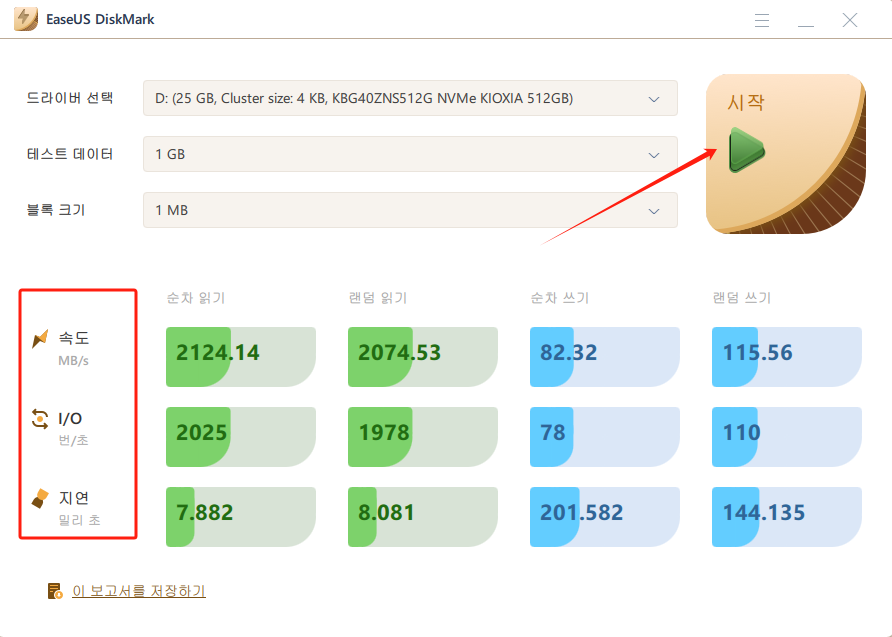
특징:
- 한 번의 클릭으로 SSD 속도를 테스트하세요.
- 읽기/쓰기 속도, 디스크 I/O 속도 및 지연 속도를 테스트합니다.
- 사용자가 저장할 수 있는 테스트 결과 보고서를 만듭니다.
- 모든 유형의 SSD 드라이브 속도를 테스트해 보세요.
- SSD 4K 정렬을 지원합니다.
이 소프트웨어는 SSD 상태 점검을 수행하고 SSD 온도를 양호한 성능으로 확인하는 것도 지원할 수 있습니다.
2. AS SSD
이 도구는 사용자가 SSD 성능과 읽기 및 쓰기 속도를 측정하는 데 도움이 되도록 특별히 설계되었습니다. AS SSD는 SSD의 전체 성능을 분석한 후 최종 점수와 함께 자세한 보고서를 제공할 수 있습니다. 이 도구의 복사 벤치마크 기능은 SSD 드라이브의 번거로움 없는 벤치마킹을 수행하도록 설계되었습니다.
지금 이 도구를 다운로드하고 사용하려면 여기를 클릭하세요: https://as-ssd-benchmark.en.softonic.com/
특징:
- 몇 가지 특정 테스트를 수행합니다.
- 설정의 사용자 정의.
- 데이터 크기에 따라 읽기/쓰기 속도를 측정합니다.
- 사용자가 다양한 드라이브의 결과를 비교할 수 있도록 허용
#SSD 벤치마크 도구 #SSD 성능 벤치마크 #SSD #무료
3. 크리스탈디스크마크
CrystalDiskMark는 SSD의 순차적, 임의적 읽기/쓰기 속도를 측정하는 SSD 벤치마킹 옵션을 제공합니다. 또한 필요한 경우 사용자가 SSD 최적화를 예약할 수 있습니다. CrystalDisk는 사용하기 쉬운 인터페이스를 갖추고 있으며 시장에서 잘 알려진 하드 드라이브 및 솔리드 스테이트 테스트 도구입니다.
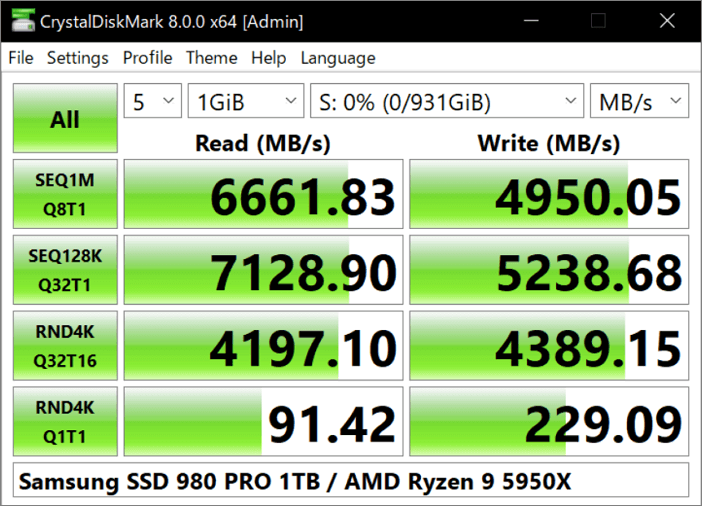
지금 이 도구를 다운로드하고 사용하려면 여기를 클릭하세요: https://crystalmark.info/en/download/#CrystalDiskMark
특징:
- 순차적 및 무작위 읽기/쓰기 테스트를 모두 실행합니다.
- 빠르고 이해하기 쉬운 결과를 표시합니다.
- 압축 불가능한 데이터와 압축 가능한 데이터를 포함하여 모든 드라이브를 측정할 수 있습니다.
- 최대 32의 대기열 깊이를 지원할 수 있습니다.
#CrystalDiskMark #SSD 벤치마크 도구 #무료 #SSD
4. ATTO 디스크 벤치마크
수십 년 동안 HDD 및 SSD 읽기/쓰기 속도를 테스트하는 데 사용할 수 있는 인기 있는 벤치마크 도구입니다. ATTO Disk Benchmark는 최대 8MB의 미리 정의된 블록 크기를 작동시키는 간단한 읽기/쓰기 속도 테스트를 허용합니다. 초보자도 간단한 인터페이스를 사용하여 테스트를 수행하고 데이터 결과를 얻을 수 있으며, 이는 최상의 SSD 성능을 관리하는 데 도움이 됩니다. 또한 테스트를 위한 파일 크기는 64KB에서 2GB 사이이며 대기열 깊이는 2에서 10까지입니다.
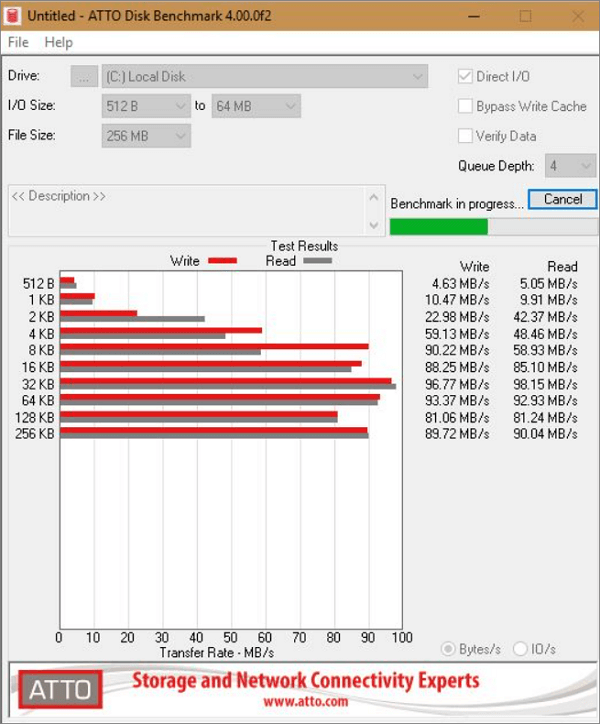
지금 이 도구를 다운로드하고 사용하려면 여기를 클릭하세요: www.atto.com/disk-benchmark/
특징:
- 다양한 테스트 패턴을 사용한 I/O 비교.
- 여러 가지 줄 깊이를 지원합니다.
- 시간 모드를 사용하면 사용자가 지속적으로 테스트할 수 있습니다.
- 포맷된 드라이브에 대한 비파괴 검사.
- 중첩된 I/O 지원
#SSD 벤치마크 도구 #SSD 성능 모니터링 #무료
5. 로미터
Iometer는 1998년 Intel에서 개발한 가장 오래된 스토리지 테스트 도구 중 하나입니다. 스토리지 산업에서 가장 인기 있는 오픈소스 SSD 벤치마킹 소프트웨어 중 하나가 되었습니다. Iometer는 사용자가 여러 테스트를 실행하고 기능을 사용자 정의할 수 있는 매우 심층적인 테스트 및 보고 기능을 갖추고 있습니다. 그러나 사용자 인터페이스는 나열된 다른 도구에 비해 복잡합니다.

지금 이 도구를 다운로드하고 사용하려면 여기를 클릭하세요: https://sourceforge.net/projects/iometer/files/iometer-stable/1.1.0/iometer-1.1.0-win64.ia64-bin.zip/download
특징:
- I/O 워크로드에 대한 여러 테스트를 만듭니다.
- 무작위 읽기 및 쓰기 속도.
- 뛰어난 대역폭과 지연 시간 기능.
- 다양한 패턴을 사용하여 데이터를 비교합니다.
- 혼합 I/O를 지원합니다.
#벤치마크 SSD #SSD 벤치마크 소프트웨어
6. PC마크10
이 도구의 이전 버전은 기존 HHD 측정에 초점을 맞췄습니다. 하지만 이제는 표준 SATA SSD와 하이브리드 드라이브부터 최신 PCIe 4.0 NVMe 스토리지 드라이브까지 다양한 테스트 옵션이 있습니다. 오늘날 PCMark10 Advanced는 흥미로운 새로운 기능을 제공하는 것으로 유명합니다. 또한 PCMark10은 개인 사용을 위한 무료 기본 버전이 있는 설치 및 실행이 간편한 벤치마킹 도구입니다. 사용자는 길고 무거운 작업 부하와 보고를 위해 주요 벤치마크 테스트를 실행할 수 있습니다.

지금 이 도구를 다운로드하고 사용하려면 여기를 클릭하세요: benchmarks.ul.com/pcmark10#buy
특징:
- 가벼운 작업 부하를 위한 빠른 시스템 드라이브 벤치마크입니다.
- 최신 스토리지 수요를 충족하기 위한 관련 테스트입니다.
- 최신 SSD를 평가하고 비교할 수 있습니다.
- 정확하고 편견 없는 테스트 결과.
- 확장되고 사용자 정의된 실행 옵션을 제공합니다.
#SSD 벤치마크 소프트웨어 #SSD 성능 벤치마크 #SSD
SSD 벤치마크 용어 이해하기
솔리드 스테이트 드라이브 벤치마킹은 다양한 상황과 작업 부하에서 SSD의 성능을 테스트하는 프로세스입니다. SSD 읽기/쓰기 속도, 성능 및 수명을 이해하고 테스트 하려는 사용자는 SSD 벤치마킹을 사용할 수 있습니다. 이것이 HDD 벤치마킹 도구가 사용자에게 관련 결과를 제공하기 위해 각광을 받는 이유입니다.
시스템에 SSD를 소유한 Windows 사용자는 SSD 벤치마크의 용어를 이해해야 하거나 SSD가 작동하는 기본적인 개념을 알고 있어야 합니다. 따라서 SSD 벤치마킹의 가장 일반적인 사양을 이해하는 데 도움이 되도록 다음 용어를 설명합니다.
- 처리량: 드라이브의 데이터 전송 속도를 메가바이트(MB) 또는 기가바이트(GB)로 측정합니다. 이는 얼마나 많은 데이터가 처리되는지를 보여주어 스토리지 성능에 대한 구체적인 추정치를 제공합니다.
- IOPS: 초당 입출력 작업 수를 의미하며, SSD의 높은 입출력 성능을 계산합니다. SSD의 IOPS는 초당 데이터를 읽고 쓸 수 있는 속도를 나타냅니다.
- 대기 시간: I/O 작업의 처리 시간을 보여줍니다. SSD의 응답 시간 결과를 마이크로초 또는 밀리초 단위로 제공합니다. SSD의 대기 시간이 낮을수록 성능이 더 좋습니다.
- 4K: SSD에서 4K는 가장 적게 읽고 쓰는 SSD를 의미합니다. 4K는 SSD가 여러 개의 작은 파일을 얼마나 빨리 쓸 수 있는지를 측정합니다.
- 64 스레드: 64의 대기열 깊이를 의미합니다. 대기열 깊이는 SSD에서 한 번에 얼마나 많은 I/O 요청이 대기할 수 있는지를 측정합니다. 64 스레드 쓰기 속도는 장치가 64 대기열 깊이에서 랜덤 4K 데이터 블록을 얼마나 빨리 쓸 수 있는지, 그리고 솔리드 스테이트 드라이브에서 한 번에 얼마나 많은 I/O 요청이 대기할 수 있는지를 측정합니다.
마무리
이 글이 SSD 벤치마킹의 중요성과 작동 방식을 이해하는 데 도움이 되었으면 합니다. 모든 요구 사항을 충족하는 업계를 선도하는 6가지 SSD 벤치마크 도구를 요약했습니다.
고급이지만 사용하기 쉬운 도구를 원하신다면 EaseUS Partition Master 도구를 사용하는 것이 좋습니다. 이 소프트웨어를 사용하면 한 번의 클릭으로 SSD 속도를 테스트할 수 있으며 SSD 성능을 개선하기 위한 여러 디스크 최적화 기능을 제공합니다.
SSD 벤치마크 도구에 대한 FAQ
SSD 벤치마크 도구에 대해 추가 질문이 있으시면 FAS 섹션을 따르세요.
1. SSD를 어떻게 벤치마킹하나요?
타사 SSD 벤치마크 도구는 SSD를 벤치마킹하는 데 가장 좋습니다. 그러려면 EaseUS Partition Master를 사용하고 다음 단계를 따르세요.
1단계. EaseUS Partition Master를 시작하고 "DiskMark"를 "Discovery" 섹션에서 선택합니다.
2단계. 대상 드라이브를 선택하고 테스트 데이터를 설정한 후 "시작"을 클릭합니다.
2. Windows 10에서 SSD 속도를 테스트하는 방법은?
Windows 검색창에서 작업 관리자를 열고 성능 옵션을 클릭합니다. 다음으로, 왼쪽 열에서 디스크를 선택하면 SSD의 실행 중인 읽기/쓰기 속도를 확인할 수 있습니다.
3. SSD 속도를 테스트하는 프로그램은 무엇인가요?
SSD 속도를 테스트하는 타사 프로그램이 여러 개 있습니다. 다음은 top에 나열된 프로그램 중 일부입니다.
- EaseUS 파티션 마스터
- 크리스탈디스크마크
- AS SSD
- ATTO 디스크 벤치마크
이 글이 도움이 되셨나요?
-
EaseUS Data Recovery Wizard는 강력한 시스템 복구 소프트웨어로, 실수로 삭제한 파일, 악성 소프트웨어로 인해 잃어버린 파일 또는 전체 하드 드라이브 파티션을 복구할 수 있도록 설계되었습니다.
더 보기 -
이전보다 데이터 복구가 어려워진 현재의 고급 디스크 기술 때문에 완벽하지는 않지만, 우리가 본 것 중에서 EaseUS Data Recovery Wizard는 최고입니다.
더 보기 -
EaseUS Data Recovery Wizard Pro는 시장에서 최고로 평가되는 데이터 복구 소프트웨어 프로그램 중 하나로 알려져 있습니다. 파티션 복구, 포맷된 드라이브 복원, 손상된 파일 수리 등과 같은 고급 기능을 제공하고 있습니다.
더 보기
관련 인기글
-
Samsung SD 카드 포맷 도구 무료 다운로드 [단계별 가이드]
![author icon]() Sue/Jan 14, 2025
Sue/Jan 14, 2025 -
Windows 11에서 회색으로 표시된 확장 볼륨을 수정하는 방법
![author icon]() Yvette/Sep 19, 2024
Yvette/Sep 19, 2024 -
![author icon]() Lily/Sep 19, 2024
Lily/Sep 19, 2024 -
![author icon]() Yvette/Oct 25, 2024
Yvette/Oct 25, 2024
